查看用户行为记录
本文介绍如何开通并查看「仪表板洞察」场景下的用户行为记录。
功能介绍
开通后,系统会自动采集并存储用户在「仪表板智能洞察」「卡片智能洞察」场景中的核心操作(如生成洞察、发起追问等),数据会同步到内置数据集,也可查看经处理后更易读的数据集。
开通步骤
需修改服务端配置并重启服务,通常由系统管理员完成。
- 修改 server 配置文件
在服务端配置中添加以下参数,并替换 <域> <用户uid> 为实际值
// 埋点数据集在哪个域展示(由于埋点数据集采集的是整个环境的数据,不适合在一个环境的各个域都生成,因此需要指定埋点数据集的展示域)
// 考虑到可能需要和 builtin 数据集做关联,尽量放主域
-Dguandata.userUseInformation.domain=<域>
// 埋点数据集的首个所有者是谁,方便后续该数据集的权限分配
-Dguandata.userUseInformation.user=<用户uid>
// 埋点功能开关,打开后前端 feature: USER_USE_INFORMATION 也会自动打开,无需操作 feature
-Dguandata.userUseInformation.enabled=true
- 重启 server 服务
配置完成后,重启服务,重启后系统会自动创建一个名为 user_use_information_record 的内置数据集,用于存储所有的用户行为记录。
上报数据
功能开通后,前端会在用户操作时自动上报数据,所有上报数据最终存入 user_use_information_record 数据集。
用户进行「仪表板智能洞察」「卡片智能洞察」操作(如生成洞察、发起追问)时,自动上报的数据示例如下:
{
"deviceId": "xxx",
"product": "guandata-web",
"dataType": "BURIED_POINT_DATA",
"time": "2025-09-26 14:11:11",
"data": [
{
"type": "custom",
"data": {
"type": "dashboardInsight", // 操作类型:仪表板/卡片洞察
"pgId": "页面ID", // 关联的仪表板ID
"operation": "generate", // 操作行为:生成/刷新等
"llm": "deepseek-V3" // 调用的大模型
}
}
]
}
查看数据
查看原始数据集(user_use_information_record)
系统自动创建的 user_use_information_record 包含完整上报信息。
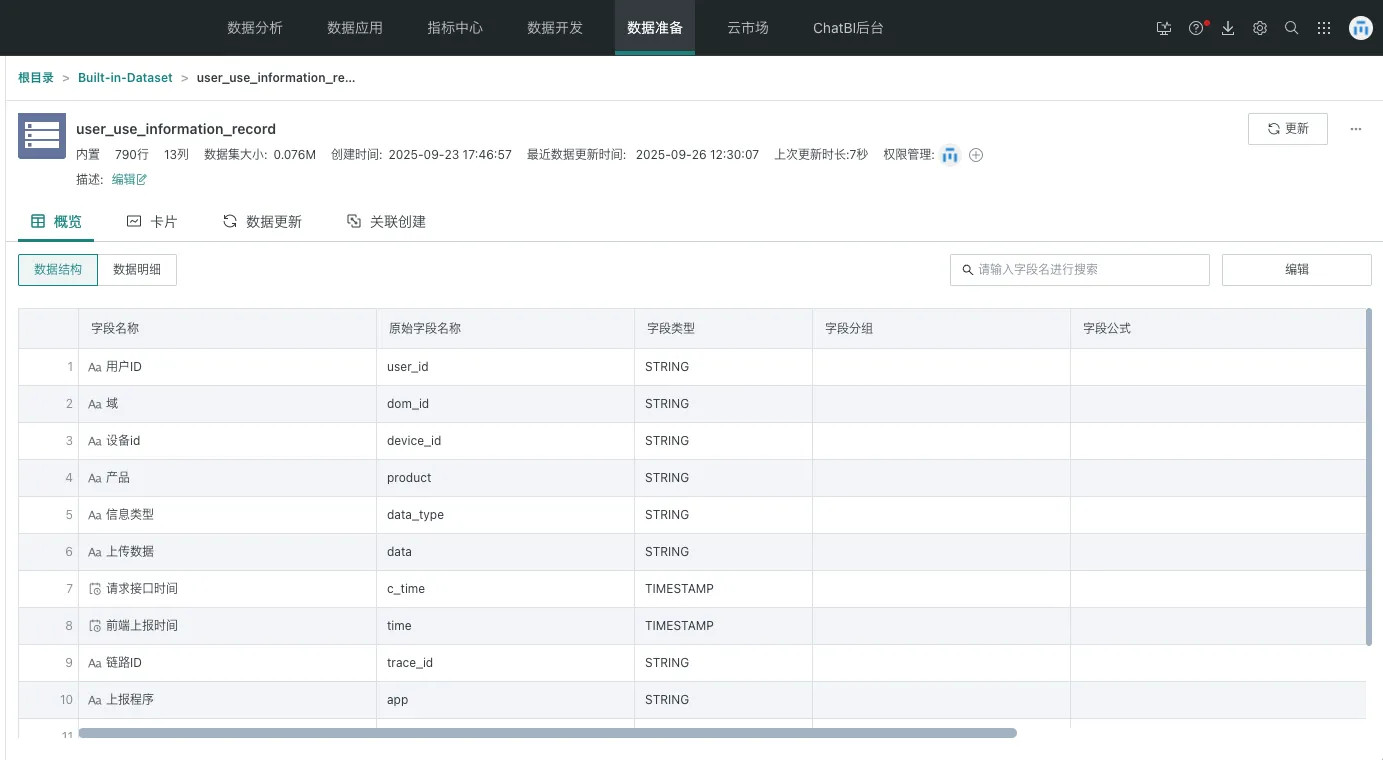
数据集user_use_information_record字段说明
以仪表板洞察操作为例:
| 序号 | 字段名称 | 说明 | 字段枚举值 |
|---|---|---|---|
| 1 | 用户ID | 操作用户的唯一标识 | - |
| 2 | 域 | 数据所属的环境域 | demo |
| 3 | 设备id | 设备的唯一标识 | - |
| 4 | 产品 | 产生该数据的产品名称 | guandata-web |
| 5 | 信息类型 | 数据的类型标识,此处为埋点数据 | BURIED_POINT_DATA |
| 6 | 上传数据 | 展示操作类型以及核心操作信息,包含洞察类型、操作行为、大模型等,详见 上传数据字段说明 | {"type":"custom", "data": {"type":"dashboardInsight", "pgId":"sfc62866c6bd741fbb8928d9", "operation":"generate", "llm":"Deepseek-V3"}} |
| 7 | 请求接口时间 | 请求接口的时间 | - |
| 8 | 前端上报时间 | 前段数据上报的时间 | - |
| 9 | 链路ID | 数据链路追踪的唯一标识,用于排查链路相关问题 | - |
| 10 | 上报程序 | 执行数据上报的程序标识或名称 | - |
| 11 | 客户端操作系统 | 客户端使用的操作系统 | Mac OS X |
| 12 | 客户端浏览器 | 客户端使用的浏览器 | Chrome |
| 13 | 客户端Ip | 客户端使用的IP | 192.168.xxx.xxx, 10.xxx.xxx.0 |
上传数据字段说明
仪表板洞察相关操作上报的数据中,上传数据的字段值是一个 JSON 格式的字符串,结构如下:
| 字段名称 | 说明 | 可能出现的字段值 |
|---|---|---|
| type | 操作类型,仪表板智能洞察和卡片智能洞察的所有上报都是 custom | custom |
| data.type | 仪表板洞察 / 卡片洞察 | dashboardInsight / cardInsight |
| data.pgId | 仪表板页面 ID,仪表板洞察和卡片洞察触发时都会存在 | sfc62866c6bd741fbb8928d9 |
| data.cdId | 洞察卡片 ID,仅当卡片洞察触发时存在 | c5a2a5f879ad24f74b832293 |
| data.operation | 触发大模型调用的用户操作,详见data.operation字段说明 | generate / refresh-data / ... |
| data.llm | 当前环境可配置多个大模型时,当前调用的大模型名称 | deepseek-v3 等 |
data.operation字段说明
| 操作场景 | data.type | data.operation | |
|---|---|---|---|
| 仪表板智能洞察 | 打开侧栏自动生成 | dashboardInsight | generate |
| 点击【重新生成】按钮 | refresh-data | ||
| 生成洞察后的追问 | follow-up | ||
| 从【自定义洞察思路】发起洞察 | custom-analysis | ||
| 编辑仪表板洞察配置时的【预览】 | preview-analysis | ||
| 卡片智能洞察 | 进入页面,卡片自动发起洞察 | cardInsight | generate |
| 卡片工具栏上的【重新洞察】按钮 | refresh-data | ||
| 编辑操作导致的重新生成,包括 (1)修改洞察范围或提示词之后的【预览】 (2)确定或取消之后自动触发的重新生成 |
modify-content | ||
| 洞察范围内的卡片数据有更新,自动触发重新洞察,具体操作包括 (1)筛选器或联动操作导致卡片数据更新 (2)卡片钻取等操作 (3)卡片被删除 |
refresh-on-source-update | ||
查看 ETL 处理后的易读数据集(推荐大多数用户)
原始数据集较为复杂,我们提供了一个预置的 ETL 任务,可以自动将原始数据进行关联处理,生成一个更友好、更易分析的数据集。
ETL下载链接:仪表板洞察使用数据处理 ETL.json
处理后的数据集优势:
- 信息更直观:自动关联了用户名称、邮箱、页面名称、卡片名称等。
- 操作场景明确:新增了「洞察操作场景」字段,直接用中文描述操作行为(如「进入页面,卡片自动发起洞察」)。
- 数据更聚焦:仅保留仪表板洞察相关的数据,过滤了页面切换等基础操作。
新建ETL
- 在「数据准备 > 智能 ETL」页面,点击「新建 ETL」。
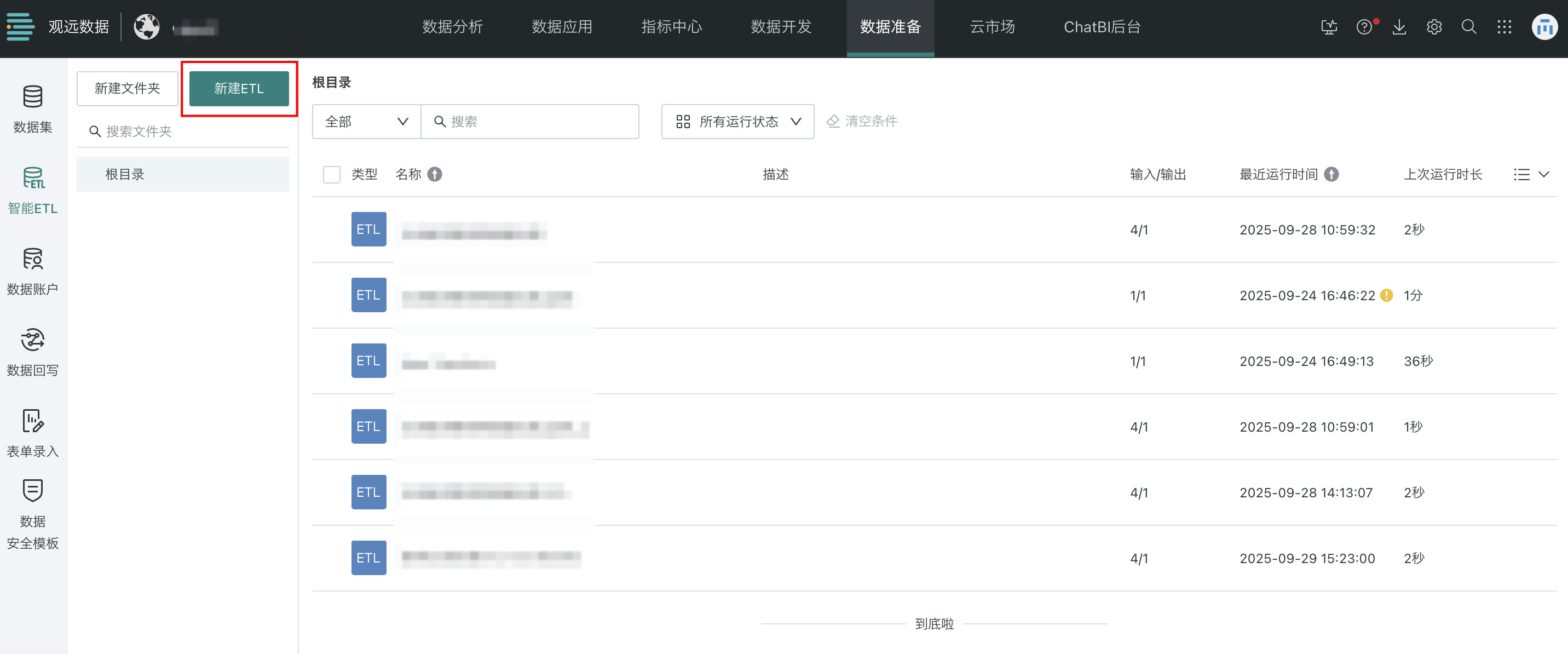
- 点击右上角「导入」,将仪表板洞察使用数据处理 ETL 上传后点击「下一步」,在下一页面无需操作直接点击「确定」。
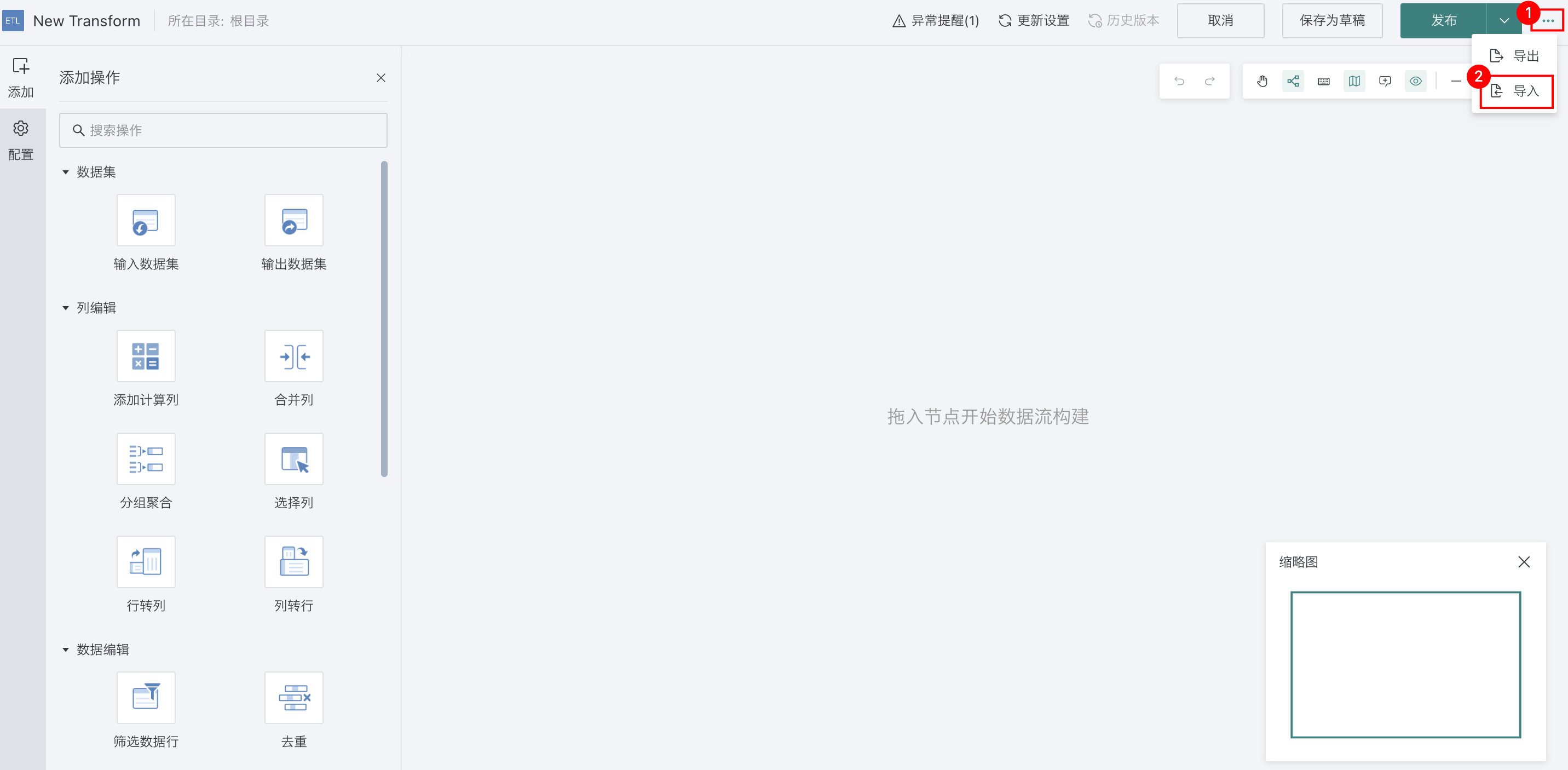
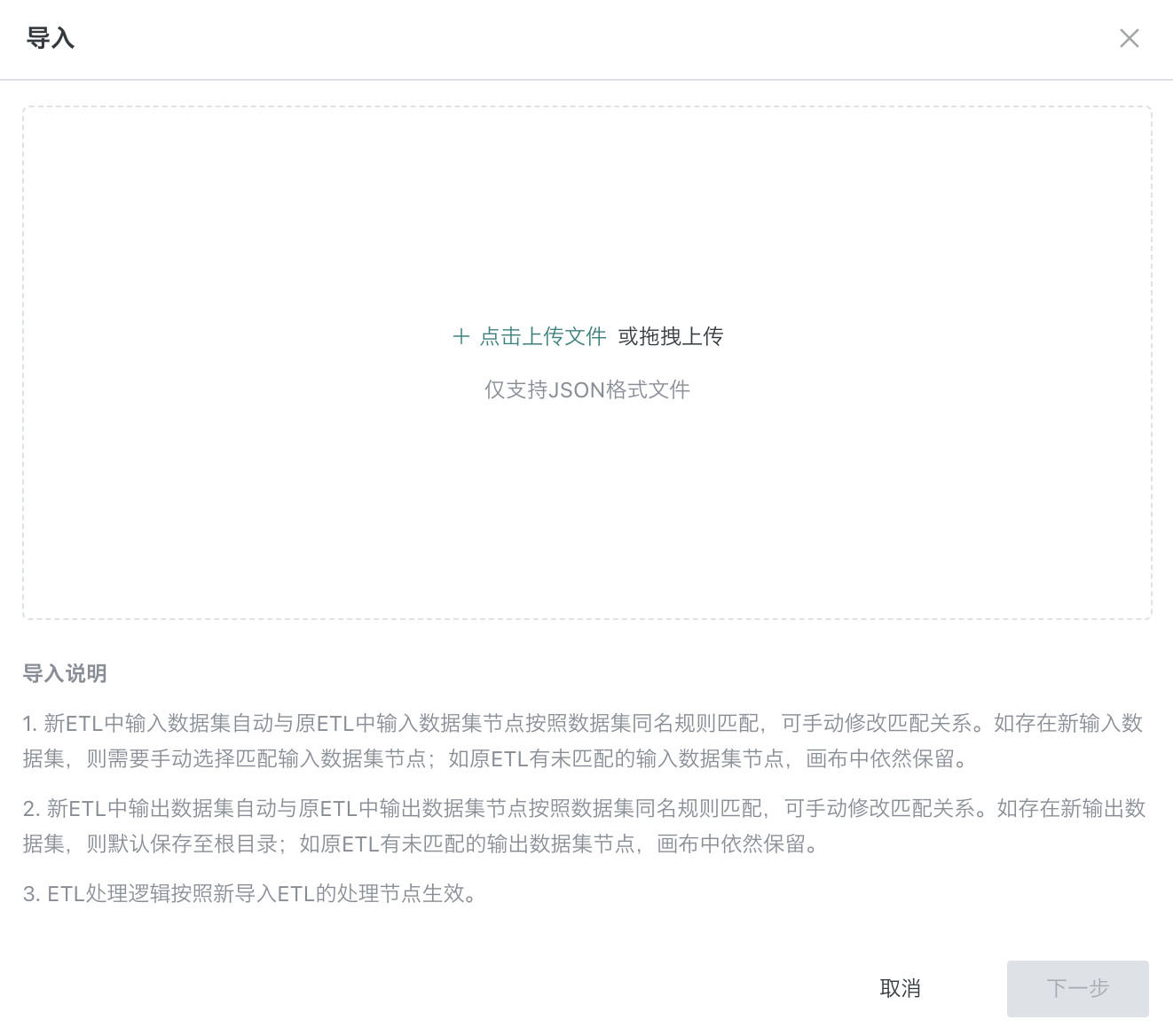
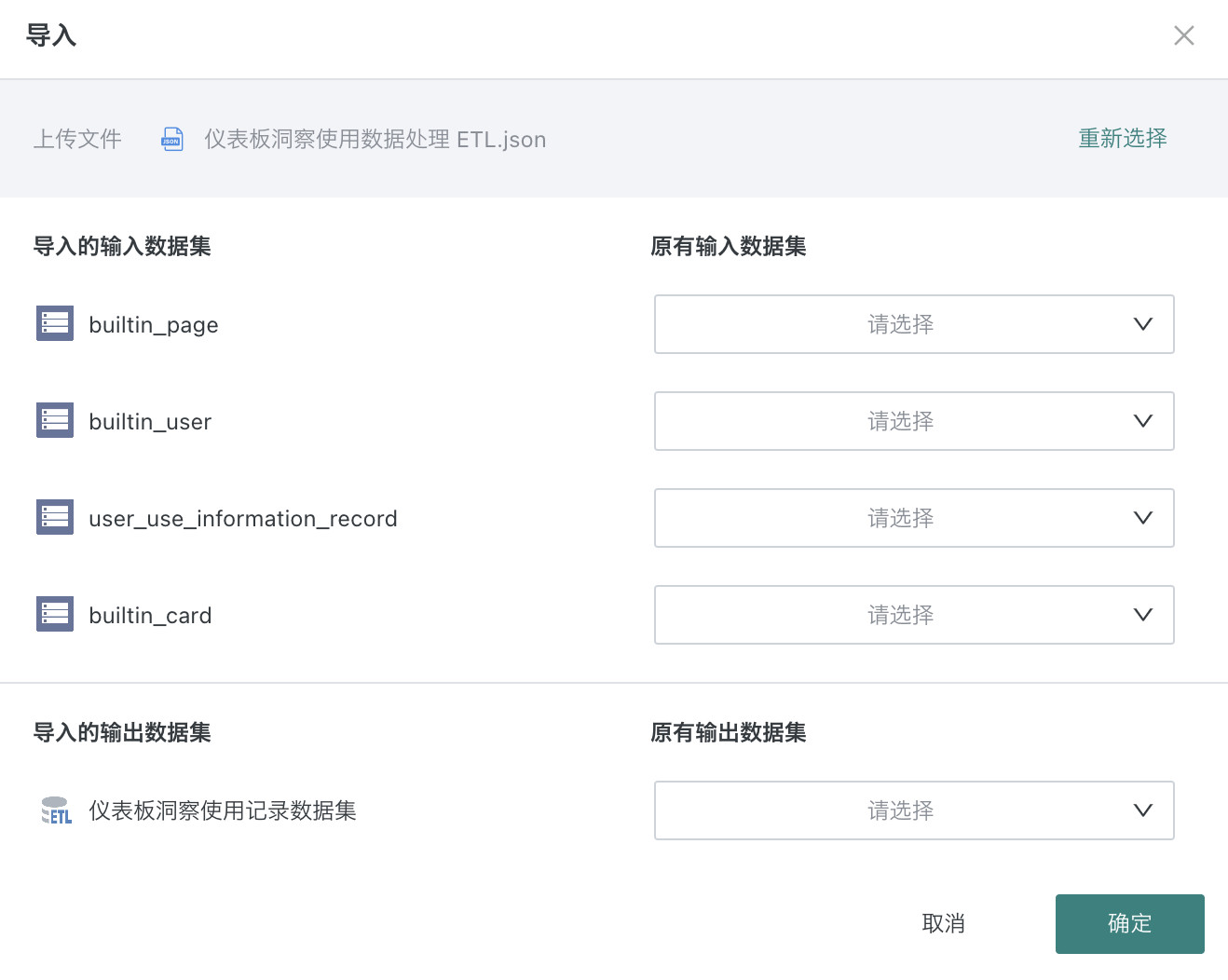
替换输入数据集
ETL 导入完成后,会发现不少数据集下方带有感叹号,需要替换输入数据集。
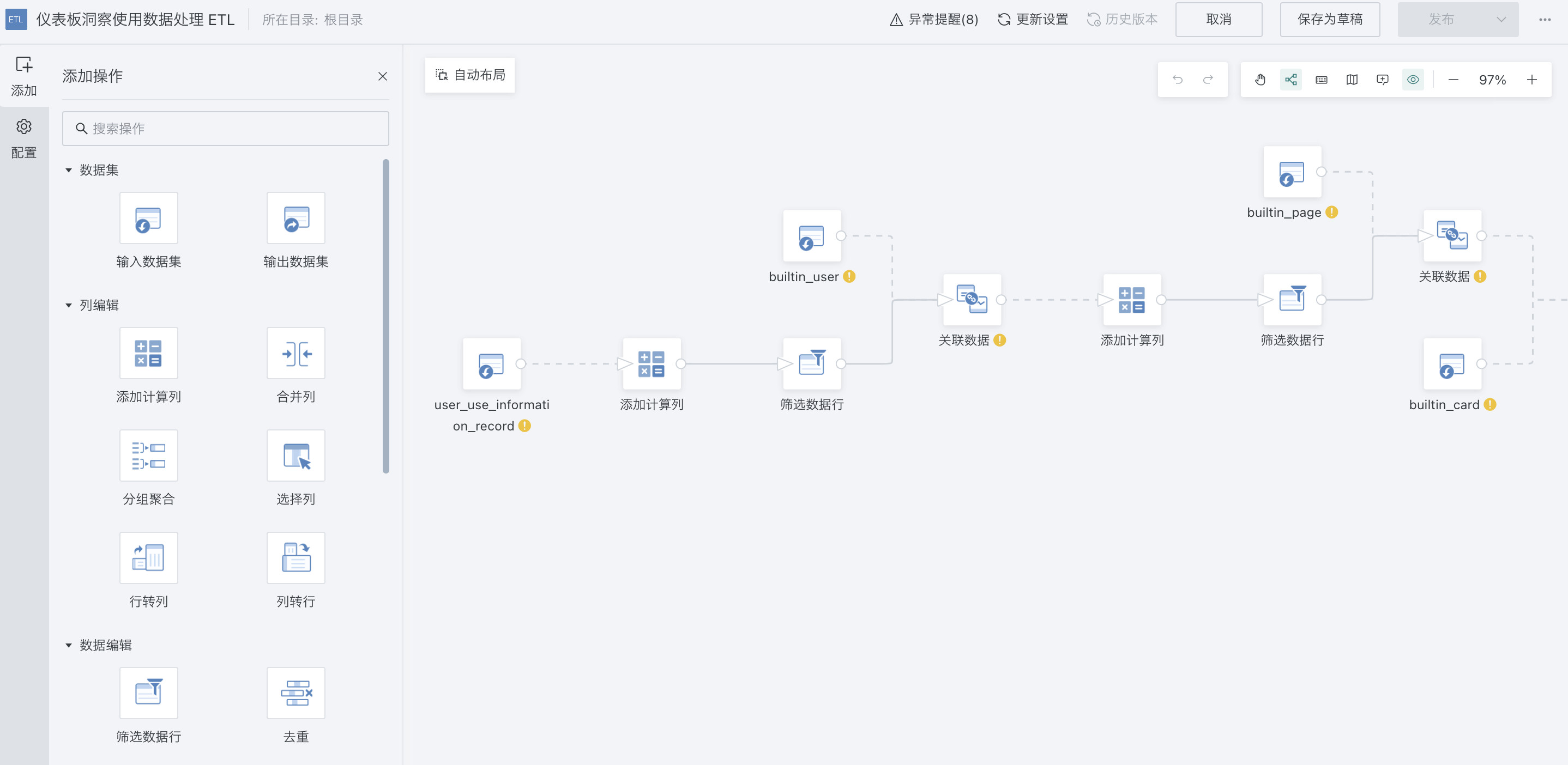
以user_use_information_record为例,选中user_use_information_record,点击左侧「选择数据集」下方「请选择」,可通过搜索的方式找到「user_use_information_record」数据集,选中后点击「确定」。
其余数据集可参考上述操作完成数据集替换。
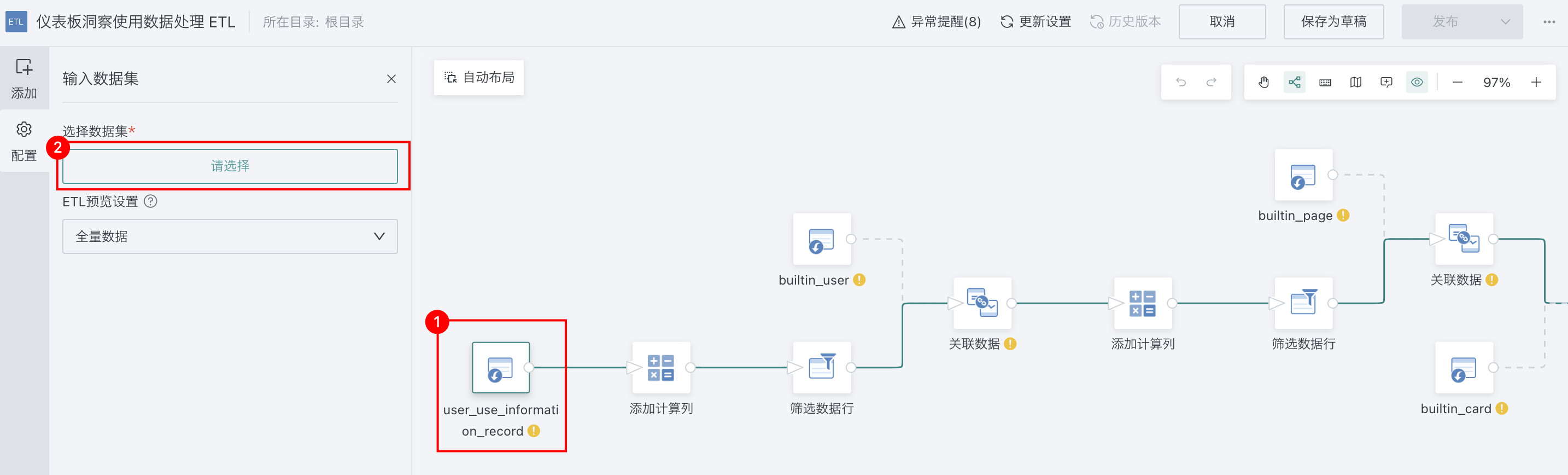
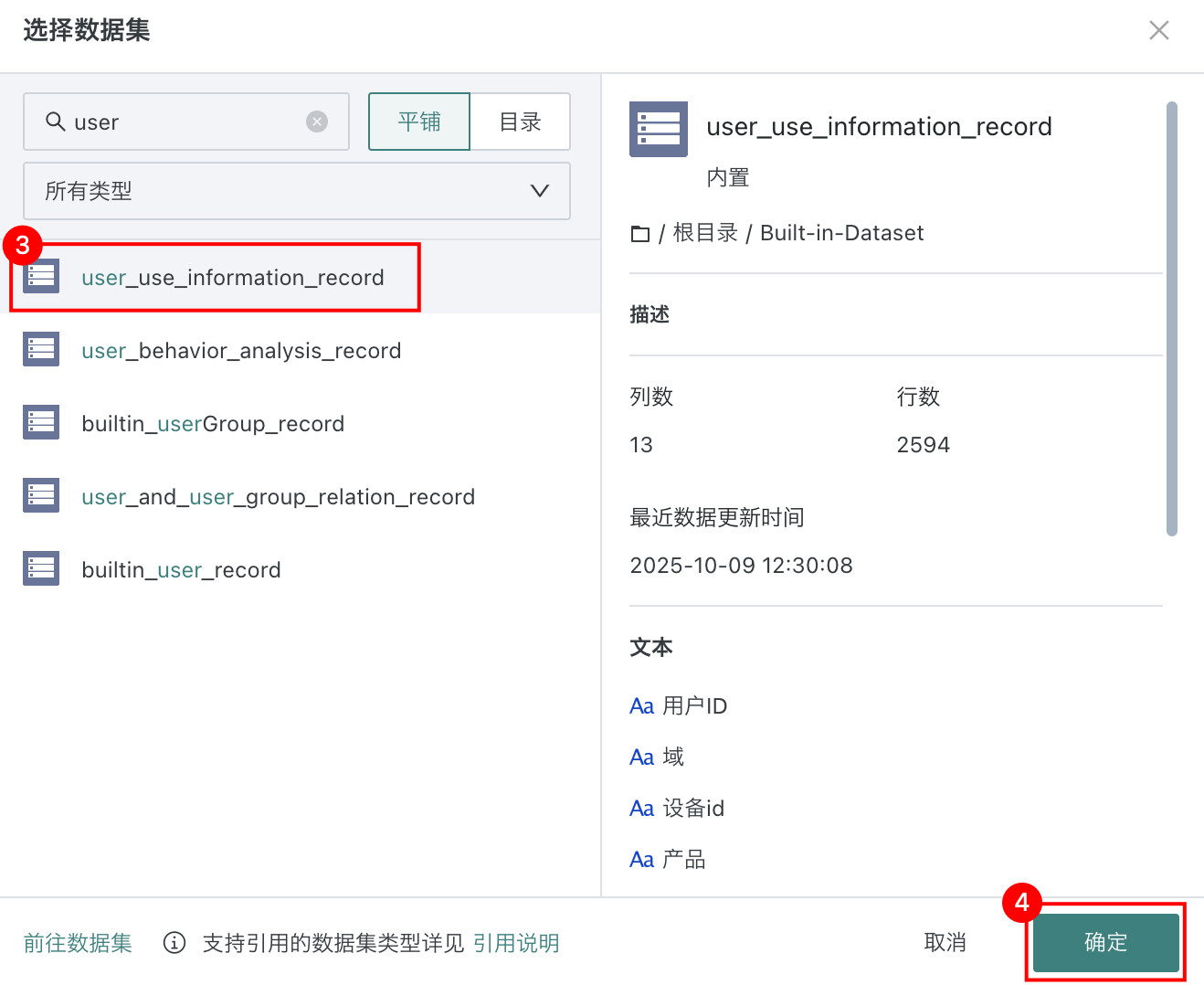
设置输出数据集保存路径
选中「仪表板洞察使用记录数据集」,点击左侧「保存至」下方「请选择」,选择保存路径后点击「确定」。
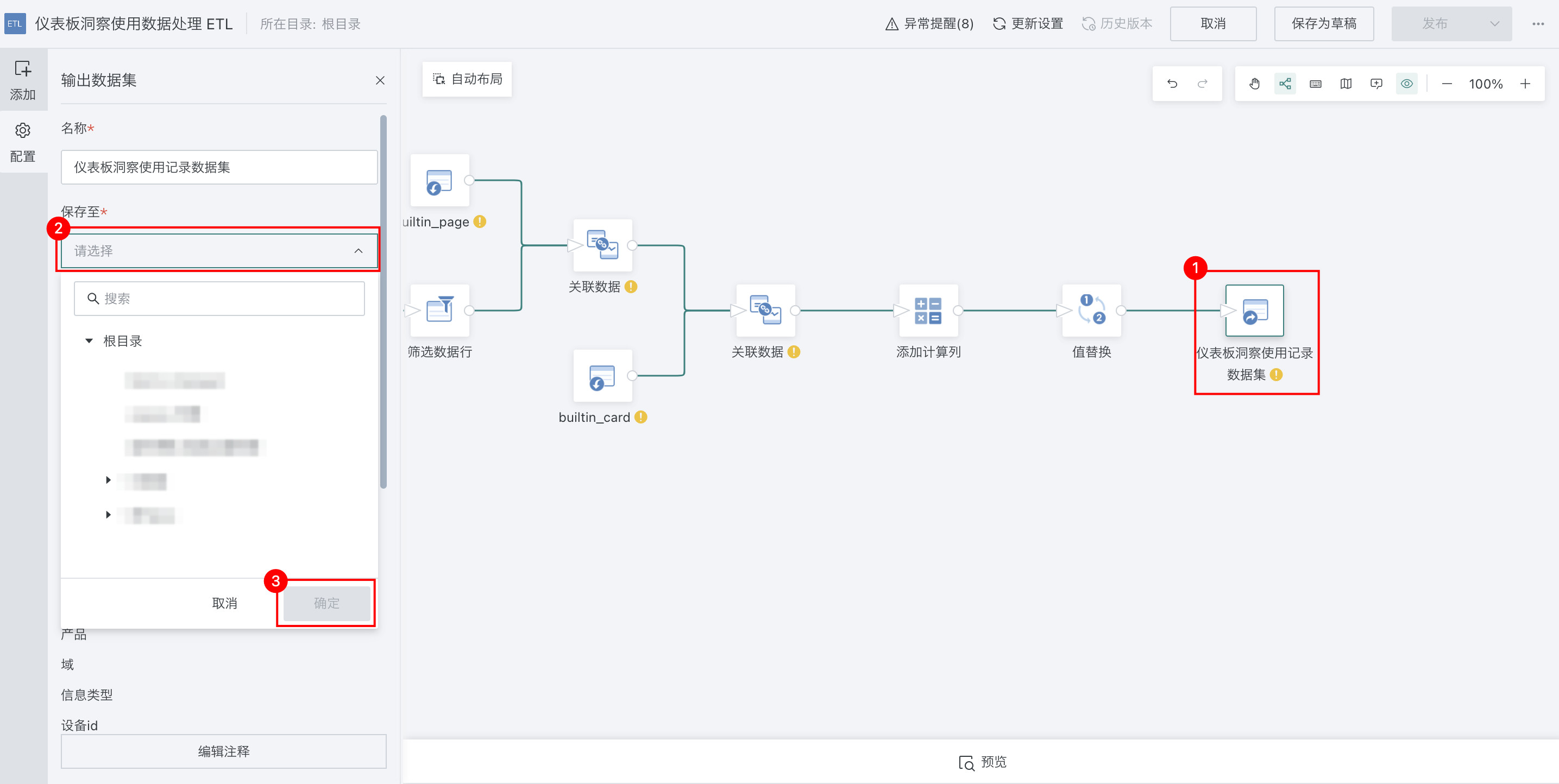
预览并查看处理后的数据
选中「仪表板洞察使用记录数据集」,下方出现「预览」图标,点击「预览」即可查看处理后的数据。
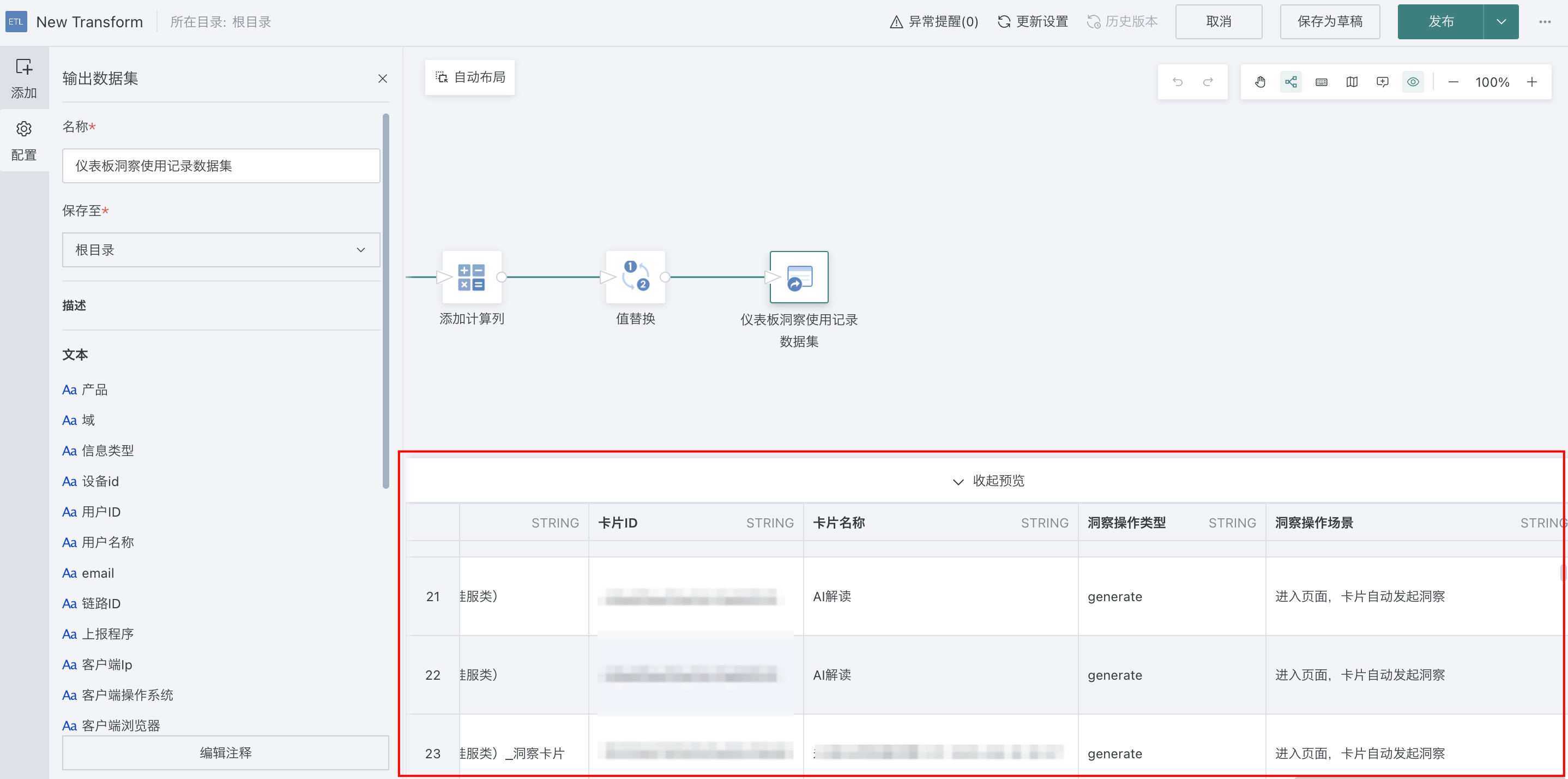
经过 ETL 处理之后,生成的数据集仅包含仪表板洞察操作上报的数据,同时对一些枚举值给出了更详细的说明。
数据集中新增的字段有:
| 字段名称 | 说明 | 字段值举例 |
|---|---|---|
| 用户名称 | 使用用户ID和内置数据集关联得到 | 张三 |
| 邮箱 | zhangsan@guandata.com | |
| 上传数据类型 | 上传数据的 type | custom |
| 上传操作类型 | 上传数据的 data.type | 卡片洞察 / 仪表板洞察 |
| 页面名称 | 使用页面ID和内置数据集关联得到,页面草稿发布后或页面删除后可能为 null | 店长看板 |
| 卡片名称 | 使用卡片ID和内置数据集关联得到,页面草稿发布后或卡片删除后可能为 null 仅卡片智能洞察存在,仪表板智能洞察此项为 null | 洞察卡片 |
| 洞察操作类型 | 上传数据的 data.operation | refresh-data |
| 洞察操作场景 | data.operation 的详细说明 | 进入页面,卡片自动发起洞察 |